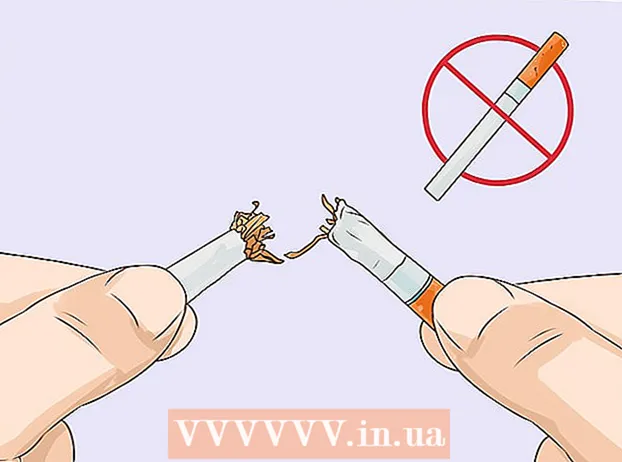Автор:
Frank Hunt
Жасалған Күн:
16 Сапта Жүру 2021
Жаңарту Күні:
27 Маусым 2024

Мазмұны
- Басу үшін
- 6-дан 1-әдіс: Gmail
- 6-дан 2-әдіс: Yahoo! Пошта
- 6-дан 3-әдіс: Outlook.com
- 6-дан 4-әдіс: iCloud поштасы
- 6-дан 5-әдіс: Outlook Express
- 6-дан 6-әдіс: Mozilla Thunderbird
- Кеңестер
Электрондық пошта - бұл адамдармен байланысудың тамаша тәсілі, бірақ егер сіз кездейсоқ электрондық пошта мекен-жайын дұрыс емес адамға берсеңіз не болады? СПАМ. Бұл мәселемен күресу үшін сіз кез-келген электрондық пошта жеткізушісімен нақты жіберушілердің хабарламаларын блоктай аласыз. Егер сіз жарнамаға немесе басқа да мағынасыздықтарға толы кіріс жәшіктеріңізден шаршасаңыз, міне, осындай хабарламалар түрлерінен біржола құтылуға болатын қадамдар.
Басу үшін
6-дан 1-әдіс: Gmail
 Тісті дөңгелегі бар батырманы, содан кейін Параметрлерді нұқыңыз. Gmail-де дәстүрлі бұғаттау мүмкіндігі жоқ. Оның орнына сіз белгілі бір жіберушілерден хабарламаларды Себетке автоматты түрде жіберетін сүзгі жасайсыз.
Тісті дөңгелегі бар батырманы, содан кейін Параметрлерді нұқыңыз. Gmail-де дәстүрлі бұғаттау мүмкіндігі жоқ. Оның орнына сіз белгілі бір жіберушілерден хабарламаларды Себетке автоматты түрде жіберетін сүзгі жасайсыз. - Электрондық поштаны бұғаттау үшін кеңейтімді пайдалануға болады. Бұлар Google Chrome үшін қол жетімді, бірақ мысалы, Firefox үшін де. Кейбір кеңейтімдер төлемді талап етеді, бірақ олар электрондық поштаны бұғаттауды едәуір жеңілдетеді. Опцияларды қарап, біреуін таңдамас бұрын әртүрлі кеңейтімдер туралы мұқият оқып шығыңыз. Бұл электрондық поштаны бұғаттауды жеңілдетеді.
 Сүзгілерді басыңыз. Содан кейін парақтың төменгі жағындағы «Жаңа сүзгі жасау» батырмасын басыңыз. Бұл опцияны табу үшін сізге сәл төмен жылжу керек болуы мүмкін.
Сүзгілерді басыңыз. Содан кейін парақтың төменгі жағындағы «Жаңа сүзгі жасау» батырмасын басыңыз. Бұл опцияны табу үшін сізге сәл төмен жылжу керек болуы мүмкін. - Егер сіз белгілі бір электрондық поштаны ашқан болсаңыз, сіз сондай-ақ сүзгі жасай аласыз. Ол үшін электрондық поштаны ашып, Көбірекхабарламаның үстіндегі батырманы басыңыз. Содан кейін басыңыз Осы жіберушінің хабарламаларын сүзу.
 Сүзгінің параметрлерін толтырыңыз. Gmail сүзгілері айтарлықтай әсер етуі мүмкін. Электрондық пошта мекен-жайын тек соңғы бөлігін енгізу арқылы бірнеше электрондық пошта мекен-жайын, сонымен қатар бірнеше электрондық пошта мекен-жайын немесе бүкіл домендерді енгізуге болады. Аяқтағаннан кейін «Осы мекен-жайлар үшін сүзгі жасау» батырмасын басуға болады.
Сүзгінің параметрлерін толтырыңыз. Gmail сүзгілері айтарлықтай әсер етуі мүмкін. Электрондық пошта мекен-жайын тек соңғы бөлігін енгізу арқылы бірнеше электрондық пошта мекен-жайын, сонымен қатар бірнеше электрондық пошта мекен-жайын немесе бүкіл домендерді енгізуге болады. Аяқтағаннан кейін «Осы мекен-жайлар үшін сүзгі жасау» батырмасын басуға болады.  Сүзілген хабарламалармен не істегіңіз келетінін таңдаңыз. Мысалы, сіз «Оқылған ретінде белгілеуді» таңдай аласыз, сонымен қатар «Жою» -ды таңдай аласыз. Қалаған параметрді тексеріп, содан кейін басыңыз Сүзгіні жасау. Бұдан былай сіз енгізген мекен-жайлардан келген барлық электрондық хаттар себетке бірден түседі.
Сүзілген хабарламалармен не істегіңіз келетінін таңдаңыз. Мысалы, сіз «Оқылған ретінде белгілеуді» таңдай аласыз, сонымен қатар «Жою» -ды таңдай аласыз. Қалаған параметрді тексеріп, содан кейін басыңыз Сүзгіні жасау. Бұдан былай сіз енгізген мекен-жайлардан келген барлық электрондық хаттар себетке бірден түседі. - Финч Сондай-ақ, сүзгіні төмендегі x сөйлесулеріне қолданыңыз кіріс жәшігінен алынған хабарларды сүзу үшін.
6-дан 2-әдіс: Yahoo! Пошта
 Yahoo! жүйесіне кіріңіз! Тіркелгі. Yahoo! Жеке куәлік пен пароль.
Yahoo! жүйесіне кіріңіз! Тіркелгі. Yahoo! Жеке куәлік пен пароль.  Yahoo! басыңыз поштада. Енді сіздің Yahoo! Пошта тіркелгісі ашылды.
Yahoo! басыңыз поштада. Енді сіздің Yahoo! Пошта тіркелгісі ашылды.  Парақтың жоғарғы оң жағында тісті дөңгелегі бар батырманы басыңыз. Содан кейін басыңыз Параметрлер.
Парақтың жоғарғы оң жағында тісті дөңгелегі бар батырманы басыңыз. Содан кейін басыңыз Параметрлер.  «Тыйым салынған электрондық пошта мекен-жайларын» басыңыз. Содан кейін бұғаттағыңыз келетін электрондық пошта мекенжайын енгізіп, нұқыңыз Бұғаттау үшін.
«Тыйым салынған электрондық пошта мекен-жайларын» басыңыз. Содан кейін бұғаттағыңыз келетін электрондық пошта мекенжайын енгізіп, нұқыңыз Бұғаттау үшін. - Кеңес: Бір есептік жазба үшін ең көп дегенде 500 электрондық пошта мекен-жайын блоктауға болады. Осы электрондық пошта мекенжайларындағы барлық хабарламалар автоматты түрде жойылады. Жіберушіге өзінің электрондық поштасы жеткізілмегені туралы хабарлама келмейді.
- Домен мекен-жайын сүзгіге қосу арқылы сіз бүкіл домендерді бұғаттай аласыз. Бұл, мысалы, белгілі бір компанияның барлық электрондық хаттарын бұғаттағыңыз келсе, пайдалы. Домен дегеніміз - белгіден кейінгі адрес.
- Тізімнен мекенжайды алып тастау үшін оны таңдап, нұқыңыз жою басыңыз.
6-дан 3-әдіс: Outlook.com
 Параметрлер түймесін басыңыз. Бұл батырма механизмге ұқсайды және Outlook.com экранының жоғарғы оң жағында орналасқан. Содан кейін «Қосымша электрондық пошта параметрлері» батырмасын басыңыз.
Параметрлер түймесін басыңыз. Бұл батырма механизмге ұқсайды және Outlook.com экранының жоғарғы оң жағында орналасқан. Содан кейін «Қосымша электрондық пошта параметрлері» батырмасын басыңыз.  «Қауіпсіз және бұғатталған жіберушілерді» басыңыз. Мұны сіз «Спамның алдын-алу» тақырыбынан таба аласыз.
«Қауіпсіз және бұғатталған жіберушілерді» басыңыз. Мұны сіз «Спамның алдын-алу» тақырыбынан таба аласыз.  «Тыйым салынған жіберушілерді» басыңыз. Енді нақты электрондық пошта мекенжайларын блоктауға болатын жаңа бет ашылады.
«Тыйым салынған жіберушілерді» басыңыз. Енді нақты электрондық пошта мекенжайларын блоктауға болатын жаңа бет ашылады.  Бұғаттағыңыз келетін электрондық пошта мекенжайын немесе доменді енгізіңіз. Домен дегеніміз - электрондық пошта мекенжайы белгісінен кейін пайда болатын бөлік. Доменді бұғаттау осы доменмен байланысты барлық электрондық пошта мекенжайларын блоктайды. Электрондық пошта мекенжайын немесе доменді енгізгеннен кейін, сіз нұқуға болады Тізімге қосу басыңыз.
Бұғаттағыңыз келетін электрондық пошта мекенжайын немесе доменді енгізіңіз. Домен дегеніміз - электрондық пошта мекенжайы белгісінен кейін пайда болатын бөлік. Доменді бұғаттау осы доменмен байланысты барлық электрондық пошта мекенжайларын блоктайды. Электрондық пошта мекенжайын немесе доменді енгізгеннен кейін, сіз нұқуға болады Тізімге қосу басыңыз. - Кейбір домендерді бұғаттау мүмкін емес. Бұл домендерді бұғаттау үшін сіз «Қосымша электрондық пошта параметрлерін» ашып, «Жаңа хабарламаларды сұрыптау ережелерін» нұқыңыз. Содан кейін «Жаңа», содан кейін «Жіберушінің мекен-жайы бар» батырмасын басыңыз. Бұғаттағыңыз келетін доменді енгізіңіз. «Осы хабарламаларды жою» құсбелгісін қойып, Сақтау түймесін басыңыз.
6-дан 4-әдіс: iCloud поштасы
 ICloud тіркелгісіне кіріңіз.
ICloud тіркелгісіне кіріңіз. Негізгі мәзірден Пошта таңдаңыз.
Негізгі мәзірден Пошта таңдаңыз. Параметрлер түймесін басыңыз. Бұл қағу беріліс механизміне ұқсайды және экранның жоғарғы сол жағында орналасқан. Енді «Ережелерді» басыңыз.
Параметрлер түймесін басыңыз. Бұл қағу беріліс механизміне ұқсайды және экранның жоғарғы сол жағында орналасқан. Енді «Ережелерді» басыңыз.  «Ереже қосу» батырмасын басыңыз.
«Ереже қосу» батырмасын басыңыз.- Бұғаттағыңыз келетін электрондық пошта мекенжайын енгізіңіз.Қосымша кеңес: Осы доменмен байланысты барлық электрондық пошта мекенжайларын бұғаттау үшін доменнің атауын енгізіңіз (электрондық пошта мекенжайындағы белгіден кейінгі бөлік).

 «Себетке жіберу» тармағын таңдаңыз. Бұл автоматты түрде сіз блоктағыңыз келетін мекен-жайдан Себеттерді жібереді. Сондықтан олар енді сіздің кіріс жәшігіңізде болмайды.
«Себетке жіберу» тармағын таңдаңыз. Бұл автоматты түрде сіз блоктағыңыз келетін мекен-жайдан Себеттерді жібереді. Сондықтан олар енді сіздің кіріс жәшігіңізде болмайды.  Ережені сақтау үшін «Дайын» батырмасын басыңыз. Қажет болса, көбірек қосуға болады.
Ережені сақтау үшін «Дайын» батырмасын басыңыз. Қажет болса, көбірек қосуға болады.  Жолды жою үшін: Оң жақтағы ереженің жанындағы батырманы басыңыз (i). Содан кейін басыңыз жою жолды жою үшін.
Жолды жою үшін: Оң жақтағы ереженің жанындағы батырманы басыңыз (i). Содан кейін басыңыз жою жолды жою үшін.
6-дан 5-әдіс: Outlook Express
 Бұғаттағыңыз келетін мекен-жайдан электрондық поштаны таңдаңыз. Оны таңдау үшін оны басыңыз.
Бұғаттағыңыз келетін мекен-жайдан электрондық поштаны таңдаңыз. Оны таңдау үшін оны басыңыз.  Электрондық пошта жіберушісінің электрондық пошта мекенжайын тінтуірдің оң жағымен басыңыз. Енді мәзір пайда болады.
Электрондық пошта жіберушісінің электрондық пошта мекенжайын тінтуірдің оң жағымен басыңыз. Енді мәзір пайда болады.  Курсорды «Спамға» жіберіп, «Қара тізім жіберушіні» таңдаңыз.
Курсорды «Спамға» жіберіп, «Қара тізім жіберушіні» таңдаңыз.- Сіз таңдаған электрондық пошта мекен-жайындағы барлық хабарламалар бұғатталады.
6-дан 6-әдіс: Mozilla Thunderbird
 Электрондық пошта адресін бұғаттағыңыз келетін жіберушінің хабарламасын таңдаңыз. Электрондық поштаның жоғарғы жағындағы электрондық пошта мекенжайын тінтуірдің оң жағымен басып, «Сүзгіні құру» тармағын таңдаңыз.
Электрондық пошта адресін бұғаттағыңыз келетін жіберушінің хабарламасын таңдаңыз. Электрондық поштаның жоғарғы жағындағы электрондық пошта мекенжайын тінтуірдің оң жағымен басып, «Сүзгіні құру» тармағын таңдаңыз. - Енді сүзгі редакторы ашылады және сіз бұғаттағыңыз келетін электрондық пошта мекен-жайы автоматты түрде енгізіледі.
 Сүзгіге атау беріңіз. Сүзгі редакторы ашылғанда, сіз сүзгіге ат бере аласыз. Мысалы, мекен-жайды оңай таба алу үшін «Тыйым салынған мекен-жайларды» енгізіңіз.
Сүзгіге атау беріңіз. Сүзгі редакторы ашылғанда, сіз сүзгіге ат бере аласыз. Мысалы, мекен-жайды оңай таба алу үшін «Тыйым салынған мекен-жайларды» енгізіңіз.  Сүзгіні «Келесілердің БІР НЕМЕСЕ көбісі хабарламаға сәйкес келсе» күйіне қойыңыз. Бірнеше мекен-жай қосылған кезде де сүзгі осылай жұмыс істейді.
Сүзгіні «Келесілердің БІР НЕМЕСЕ көбісі хабарламаға сәйкес келсе» күйіне қойыңыз. Бірнеше мекен-жай қосылған кезде де сүзгі осылай жұмыс істейді.  Әрекетті «деп өзгертіңізХабарды жою «. Бұл мәзірді «айдарымен табуға боладыКелесі әрекеттерді жасаңыз ». Сүзгіні сақтау үшін ОК батырмасын басыңыз. Осы электрондық пошта мекен-жайындағы барлық хабарламалар автоматты түрде жойылады.
Әрекетті «деп өзгертіңізХабарды жою «. Бұл мәзірді «айдарымен табуға боладыКелесі әрекеттерді жасаңыз ». Сүзгіні сақтау үшін ОК батырмасын басыңыз. Осы электрондық пошта мекен-жайындағы барлық хабарламалар автоматты түрде жойылады.  Қосымша электрондық пошта мекенжайларын қосыңыз. Егер сіз бұғатталған электрондық пошта мекенжайларының тізіміне қосқыңыз келсе, «Басқару«содан кейін басыңыз»Хабар сүзгілері«Таңдау. Енді өзіңізге өтіңіз»Бөгелген мекенжайлар«және» басыңыз+Әр электрондық пошта мекенжайын және доменді қолмен қосыңыз.
Қосымша электрондық пошта мекенжайларын қосыңыз. Егер сіз бұғатталған электрондық пошта мекенжайларының тізіміне қосқыңыз келсе, «Басқару«содан кейін басыңыз»Хабар сүзгілері«Таңдау. Енді өзіңізге өтіңіз»Бөгелген мекенжайлар«және» басыңыз+Әр электрондық пошта мекенжайын және доменді қолмен қосыңыз.
Кеңестер
- Егер сіздің электрондық поштаңыз доменмен байланысты болса, сіз өзіңіздің провайдеріңізге хабарласып, электрондық пошта мекен-жайын қалай жақсы блоктау керектігін анықтай аласыз.